- Autor Jason Gerald [email protected].
- Public 2024-01-15 08:13.
- Última modificación 2025-01-23 12:16.
Este wikiHow te enseñará cómo eliminar una cuenta de Facebook sin la opción de restaurarla nuevamente. Sin embargo, no puede eliminar una cuenta a través de la aplicación móvil de Facebook.
Paso
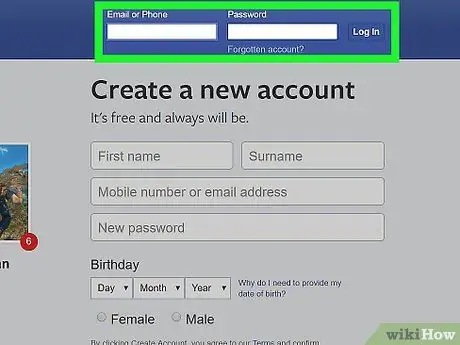
Paso 1. Visite la página de eliminación de Facebook
En un navegador web, visite escribiendo la URL en la barra de direcciones y presionando Enter.
Si no ha iniciado sesión en su cuenta automáticamente, ingrese dirección de correo electrónico o número de teléfono y contraseña cuenta, luego haga clic en Acceso ("Ingresar"). Es un botón azul en el medio de la página.
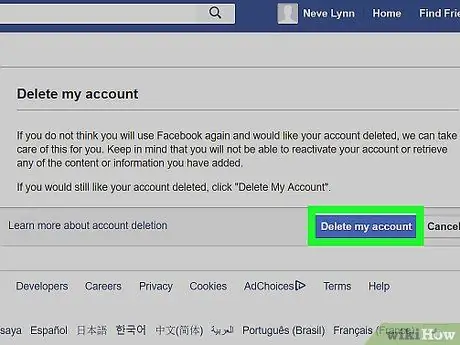
Paso 2. Haga clic en Eliminar mi cuenta ("Eliminar mi cuenta")
Esta opción está debajo del mensaje de advertencia que aparece en el medio de la página. Una vez hecho clic, se mostrará una ventana emergente.
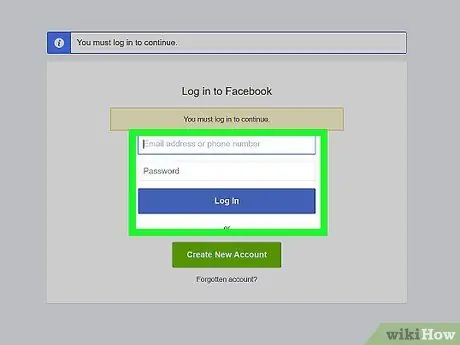
Paso 3. Vuelva a ingresar la contraseña de la cuenta
Deberá ingresarlo en el campo "Contraseña" en la parte superior de la ventana.
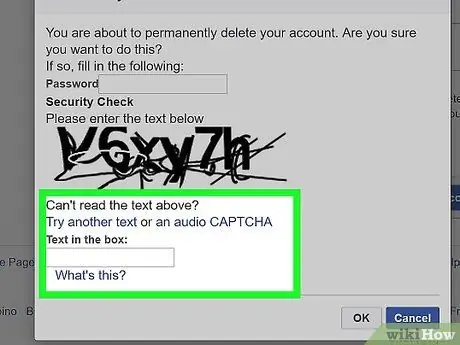
Paso 4. Escriba el código captcha
Este código es una serie de letras y números dispuestos aleatoriamente y que se muestran en el centro de la ventana. Escriba su respuesta en el campo debajo del código.
Si no puede leer el código, puede hacer clic en el enlace " Prueba con otro mensaje de texto "(" Prueba con otro texto ") o" un captcha de audio ”(“Audio Captcha”) debajo del código para mostrar el nuevo código.
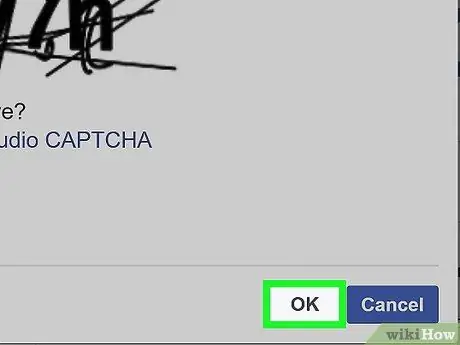
Paso 5. Haga clic en el botón Aceptar
Después de eso, se ingresará el código. Si el código es correcto, se mostrará una nueva ventana emergente.
Si ingresa una contraseña incorrecta o un código captcha, se le pedirá que lo intente nuevamente
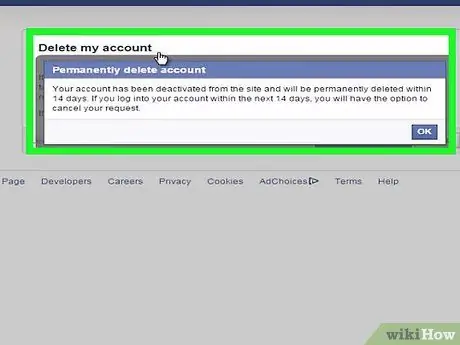
Paso 6. Haga clic en el botón Aceptar ("Aceptar") para eliminar la cuenta
Está debajo de la ventana emergente. El proceso de eliminación permanente de una cuenta tarda unos 14 días. Después de eso, su cuenta se eliminará de Facebook.
Consejos
Puede descargar los datos de la cuenta yendo a " Ajustes "(" Configuración "), haciendo clic en" General "(" General "), y haciendo clic en el enlace" Descarga una copia ”(“Descargar una copia”) en la parte inferior de la selección en esta página.
Advertencia
- No puede restaurar su cuenta después de que hayan pasado 2 semanas desde que se llevó a cabo el proceso de eliminación permanente.
- Facebook aún puede almacenar la información de su cuenta en su base de datos.






